Excel中RANDARRAY功能
在Excel 2019和365中,我们获得了一个名为RANDARRAY的新功能。这是一个动态数组函数,它返回一个随机数数组。在Excel 2016及更早版本中,我们具有`link:/ excel-formula-and-function-the-rand-function [RAND]`
和`link:/ excel-formula-and-function-excel-randbetween-function-2 [RANDBETWEEN函数]`。但是此功能可以同时用于这两个功能。
怎么样?首先让我们看一下RANDARRAY函数的语法。
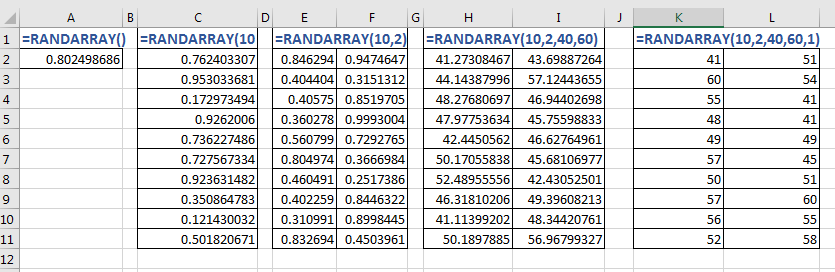
RANDARRAY函数的语法
=RANDARRAY([rows],[columns],[min],[max],[integer])
此函数中的所有参数都是可选的。如果您不给该函数提供任何参数,它将作为`link:/ excel-formula-and-function-the-rand-function [RAND function]`并返回1到0之间的一个小数随机数。 。
[行]:垂直需要的数字数(要填充的行数)。
[列]:水平需要的数字数(要填充的列数)。
[min]:随机数的起始数字或最小值。
[max]:最大数字范围。
[整数]:如果您希望随机数是整数,则将其设置为true。默认情况下,它为false并返回分数随机数/
| ===使用RANDARRAY函数
因此,如果您只想要1到0之间的随机小数,请编写以下公式:
=RANDARRAY()
如果要向下散落10个小数的数组,请输入以下公式:
=RANDARRAY(10)
按下Enter键后,下面的10行将填充10个随机分数,因为它是动态数组函数。
如果您希望将20个分数数字的数组洒落到向下10行和右侧2列中,请编写以下公式:
=RANDARRAY(10,2)
此时间数组分为两列和10行。
如果要在40到60之间包含20个小数的数组,并向下扩散10行,向右扩散2列,请输入以下公式:
=RANDARRAY(10,2,40,60)
通过此函数返回的数组限制为40和60的范围。如果希望将20个整数组成的数组散落在向下10行,向右2列的位置,请输入以下公式:
这次,我们告诉RANDARRAY函数仅返回数组中的整数随机数。
=RANDARRAY(10,2,40,60,1)
好的,这就是我们在Excel中使用RANDARRAY函数的方式。此功能是新增功能,在Excel 2016和更早版本中不可用。我希望这是可以解释的。如果对本文或其他Excel VBA主题有任何疑问,请在下面的评论部分中提问。
相关文章:
链接:/ excel-formula-and-function-excel-random-selection [Excel随机选择:如何从数据集中获取随机样本]要从数据集中选择随机数据,我们使用RANDBETWEEN函数和INDEX函数。
Excel RANDBETWEEN函数 | Excel RANDBETWEEN函数返回指定范围之间的随机数。
从固定选项中获取随机数为了从固定范围获得随机数,我们使用此Excel公式。
如何在Excel中生成随机文本值要在Excel中生成随机文本,我们使用CHOOSE和RANDBETWEEN函数。
热门文章:
`链接:/ keyboard-formula-shortcuts-50-excel-shortcuts可提高您的生产率[50 Excel快捷方式以提高生产率]更快地完成任务。这50个快捷键将使您在Excel上的工作速度更快。
Excel中的VLOOKUP函数 |这是excel中最常用和最受欢迎的功能之一,用于从不同范围和工作表中查找值。链接:/ tips-countif-in-microsoft-excel [在Excel 2016中为COUNTIF]使用此惊人的功能对条件进行计数。您无需过滤数据即可计算特定值。
Countif功能对于准备仪表板至关重要。
链接:/ excel-formula-and-function-excel-sumif-function [如何在Excel中使用SUMIF函数]这是仪表板的另一个重要功能。这可以帮助您汇总特定条件下的值。